电脑连接音响没有声音的解决方法 电脑音响没有声音怎么解决
更新时间:2023-01-04 22:03:54作者:cblsl
一般自己使用的台式电脑都会选择外接音响设备,这样用户想要观看视频或者听音乐时也能够进行外放,不过近日有用户在给电脑外接完音响设备之后,想要外放声音时却总是没有声音出现,对此电脑连接音响没有声音的解决方法呢?这里小编就来告诉大家电脑音响没有声音怎么解决。
具体方法:
方法一:
1、首先确保你的音响插孔连接正确。
2、除了连接插口外,还可以连一下其他电脑看看它有没有坏。

方法二:
1、如果音响本身和连接都没问题,那么可能是系统问题。
2、我们可以打开电脑上的“控制面板”
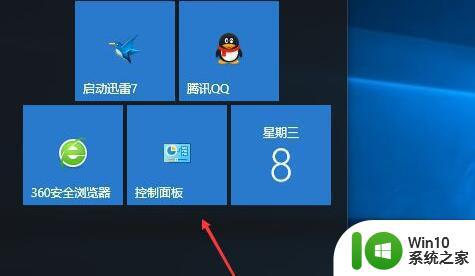
3、接着将右上角查看方式改为“大图标”
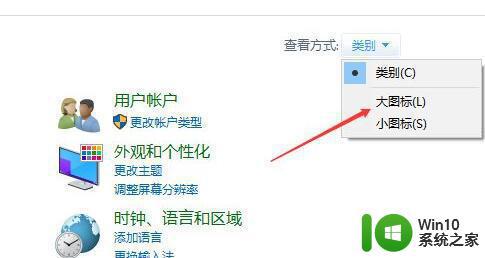
4、然后打开其中的“安全性与维护”
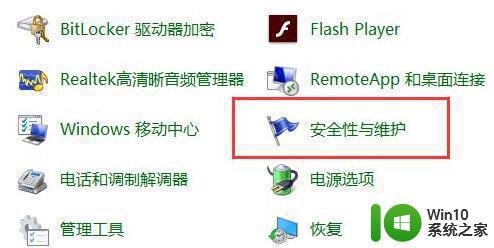
5、随后点开其中的“疑难解答”
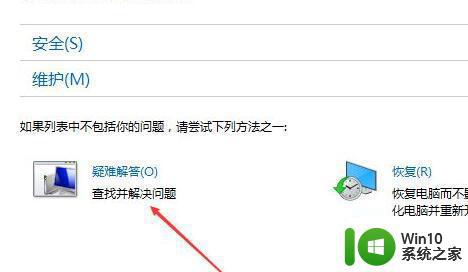
6、最后使用“音频播放疑难解答”
7、等待系统帮助你检测问题并跟着解决即可。
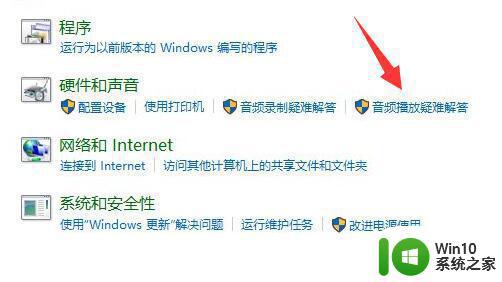
上述就是有关电脑音响没有声音怎么解决了,现这种现象的小伙伴不妨根据小编的方法来解决吧,希望能够对大家有所帮助。
电脑连接音响没有声音的解决方法 电脑音响没有声音怎么解决相关教程
- 音响没声音电脑怎么设置 为什么电脑插了音响没有声音
- 电脑插音响没声音怎么回事 电脑音箱无声音的解决方法
- 音响插上电脑显示没有音频设备 电脑没有声音怎么办
- 电脑连接3.5mm耳机接口没有声音三种解决方法 电脑连接3.5mm耳机接口插入后没有声音怎么办
- winxp电脑没有声音怎么回事 winxp电脑没有声音怎么解决
- 音响没有声音怎么设置电脑 为什么电脑插上音箱没有声音
- 电脑音响有电流声音如何消除 如何消除电脑音响的电流声
- 电脑用耳机有声音外放没声音如何解决 电脑插耳机有声音外放没有声音怎么排除
- 电脑连接蓝牙耳机听歌声音不同步怎么办 蓝牙耳机连接电脑一个耳机有声音一个没声音怎么解决
- 小爱音响有反应但是没声音怎么回事 小爱音箱没有声音解决方法
- 电脑外接音箱没有声音了怎么恢复 音箱连接电脑没有声音怎么办
- 耳机连接后突然没有声音怎么办 耳机没有声音如何解决
- U盘装机提示Error 15:File Not Found怎么解决 U盘装机Error 15怎么解决
- 无线网络手机能连上电脑连不上怎么办 无线网络手机连接电脑失败怎么解决
- 酷我音乐电脑版怎么取消边听歌变缓存 酷我音乐电脑版取消边听歌功能步骤
- 设置电脑ip提示出现了一个意外怎么解决 电脑IP设置出现意外怎么办
电脑教程推荐
- 1 w8系统运行程序提示msg:xxxx.exe–无法找到入口的解决方法 w8系统无法找到入口程序解决方法
- 2 雷电模拟器游戏中心打不开一直加载中怎么解决 雷电模拟器游戏中心无法打开怎么办
- 3 如何使用disk genius调整分区大小c盘 Disk Genius如何调整C盘分区大小
- 4 清除xp系统操作记录保护隐私安全的方法 如何清除Windows XP系统中的操作记录以保护隐私安全
- 5 u盘需要提供管理员权限才能复制到文件夹怎么办 u盘复制文件夹需要管理员权限
- 6 华硕P8H61-M PLUS主板bios设置u盘启动的步骤图解 华硕P8H61-M PLUS主板bios设置u盘启动方法步骤图解
- 7 无法打开这个应用请与你的系统管理员联系怎么办 应用打不开怎么处理
- 8 华擎主板设置bios的方法 华擎主板bios设置教程
- 9 笔记本无法正常启动您的电脑oxc0000001修复方法 笔记本电脑启动错误oxc0000001解决方法
- 10 U盘盘符不显示时打开U盘的技巧 U盘插入电脑后没反应怎么办
win10系统推荐
- 1 电脑公司ghost win10 64位专业免激活版v2023.12
- 2 番茄家园ghost win10 32位旗舰破解版v2023.12
- 3 索尼笔记本ghost win10 64位原版正式版v2023.12
- 4 系统之家ghost win10 64位u盘家庭版v2023.12
- 5 电脑公司ghost win10 64位官方破解版v2023.12
- 6 系统之家windows10 64位原版安装版v2023.12
- 7 深度技术ghost win10 64位极速稳定版v2023.12
- 8 雨林木风ghost win10 64位专业旗舰版v2023.12
- 9 电脑公司ghost win10 32位正式装机版v2023.12
- 10 系统之家ghost win10 64位专业版原版下载v2023.12